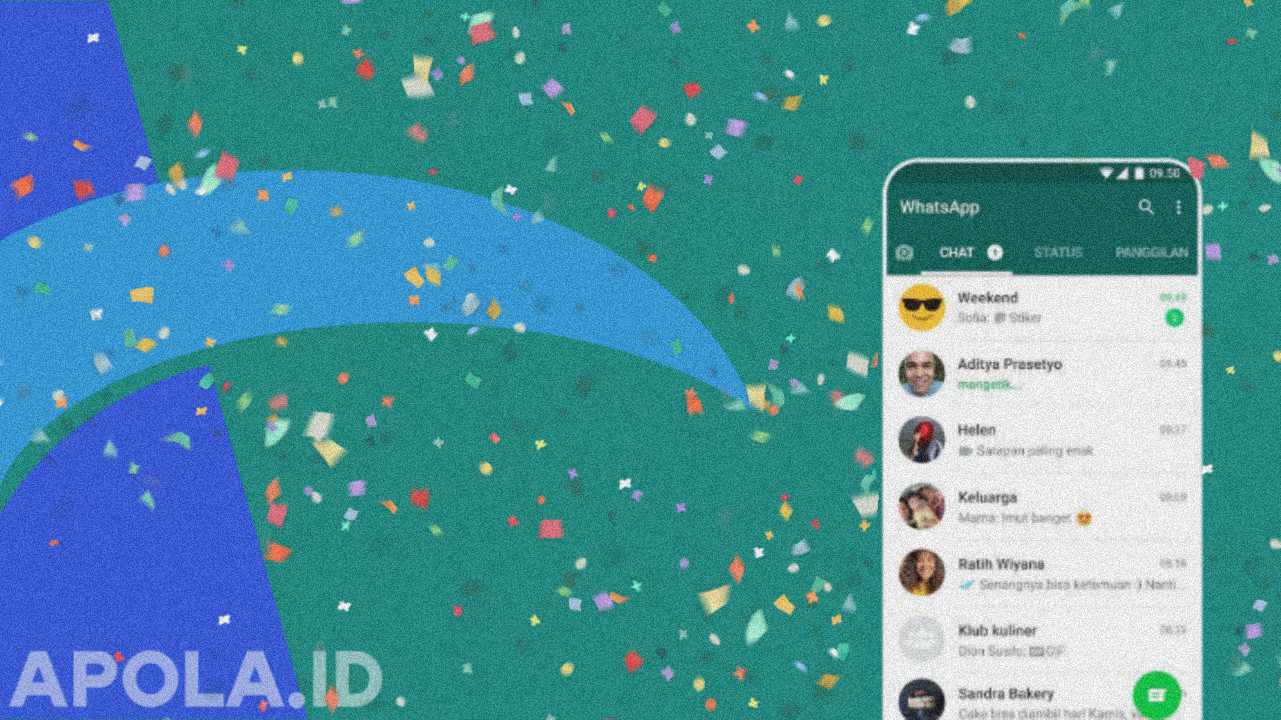bagaimana cara ganti backround whatsapp?, Dalam artikel kami ini, kita akan membahas cara ganti backround whatsapp pada android ataupun ios.
WhatsApp adalah salah satu aplikasi perpesanan dan panggilan video paling populer di dunia.
Ringan, dengan fitur hebat, dan antarmuka yang ramah pengguna, kemungkinan besar kamu atau seseorang yang kamu kenal sedang menggunakannya.
Yang menarik dari WhatsApp adalah WhatsApp juga dapat disesuaikan agar sesuai dengan kepribadian pengguna.
Mengganti backround obrolan kamu adalah salah satu dari sejumlah fitur hebat yang tersedia. pa lagi, ini sangat mudah dilakukan.
Baca terus untuk mengetahui cara ganti backround whatsapp android dan iPhone yang perlu kamu ketahui.
Ingin menambahkan sedikit sentuhan pribadi ke WhatsApp Anda? Coba tebak: kamu dapat meng-ganti backround whatsapp atau obrolan kamu menjadi apa pun yang kamu inginkan. Berikut caranya:
Daftar Isi
Cara Mengganti Backround Whatsapp Android
Jika kamu adalah seseorang yang menggunakan WhatsApp setiap hari, sangat masuk akal untuk mengganti keadaan dari waktu ke waktu.
Dan ada beberapa cara yang bisa kamu lakukan. Yang paling mudah adalah mengganti wallpaper atau backround obrolan kamu.
WhatsApp telah membuat beberapa opsi di sini. kamu dapat memilih warna solid dari pilihannya, menambahkan foto dari galeri ponsel Anda.
atau menggunakan aplikasi wallpaper WhatsApp resmi untuk mengunduh beberapa gambar latar yang sangat mengagumkan. Yang perlu kamu lakukan adalah mengikuti langkah-langkah ini:
Di WhatsApp, navigasikan ke pengaturan kamu (ikon titik tiga di kanan atas, tersedia pengaturan)
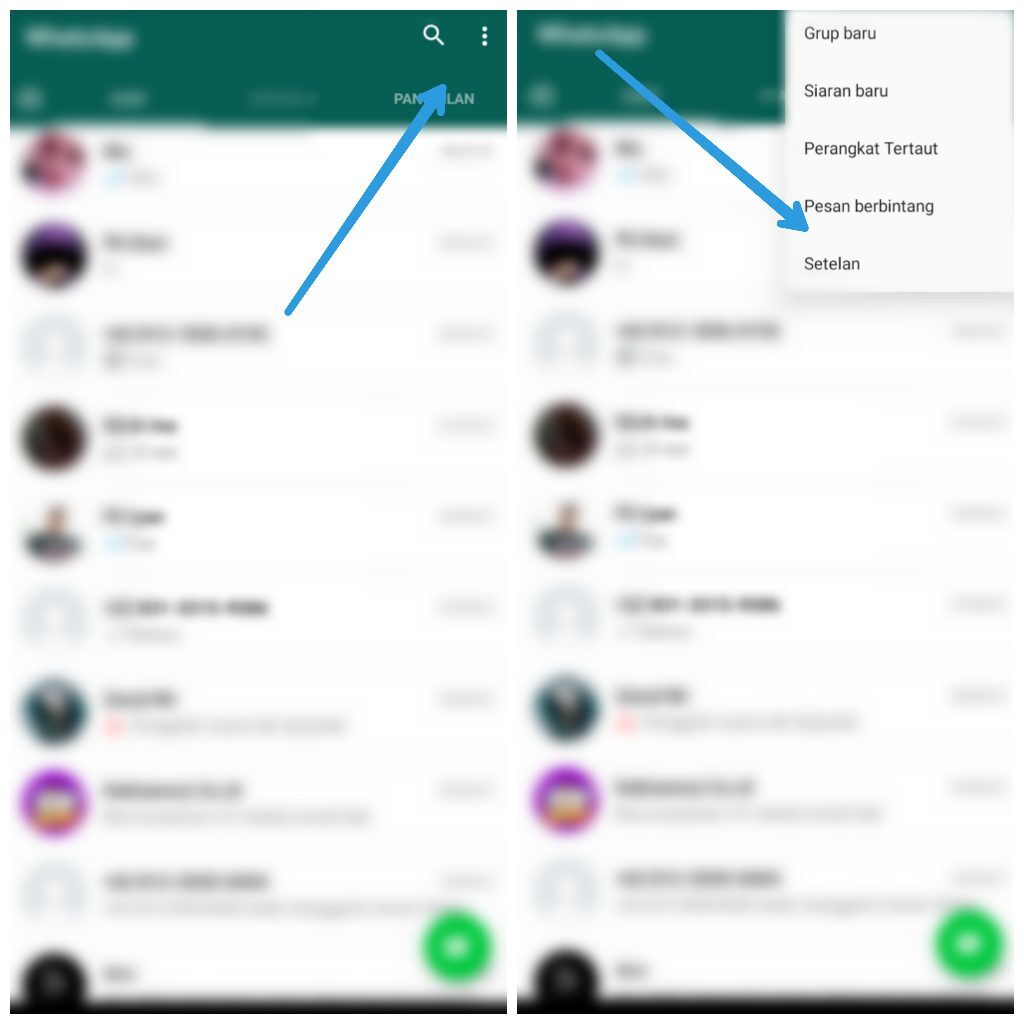
Ketuk “chat”.
Di halaman berikutnya, ketuk “Wallpaper Obrolan” di bagian atas.
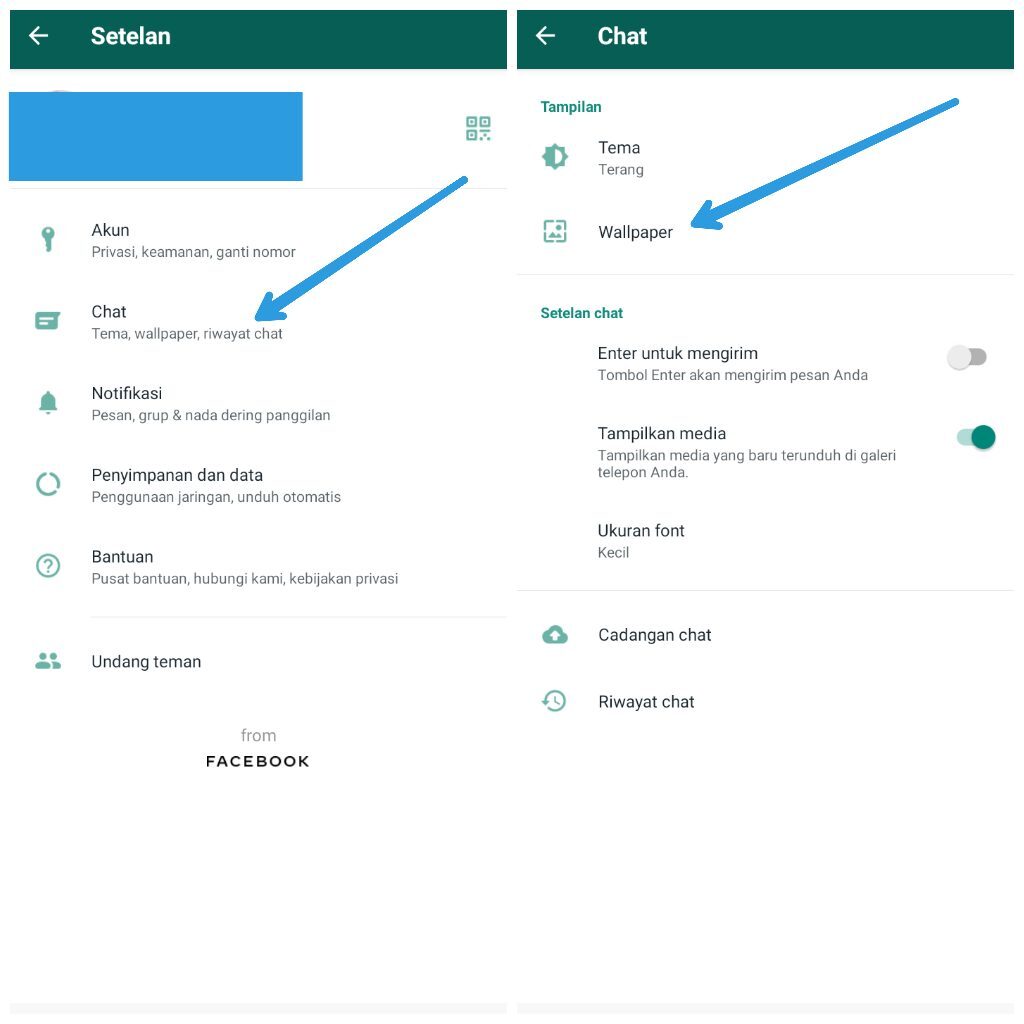
Ketuk “Pilih Wallpaper Mode Terang” di bagian atas (atau “Pilih Wallpaper Mode Gelap“, tergantung pada mode mana kamu menggunakan WhatsApp).
Pilih kategori ganti backround whatsapp yang kamu inginkan. kamu dapat memilih “Terang”, “Gelap”, “Warna Padat”, atau bahkan foto khusus dari galeri ponsel kamu.
Pastikan kamu telah memberikan akses WhatsApp ke foto kamu di pengaturan WhatsApp ponsel kamu. Aplikasi ini mungkin juga meminta kamu untuk melakukannya.
Pilih foto yang kamu inginkan. WhatsApp akan memberi kamu gambar pratinjau dan kamu dapat menyesuaikannya dengan keinginan kamu.
Ketuk “Set” di kanan bawah. Foto yang kamu pilih sekarang akan muncul di semua backround obrolan kamu.
Anda juga dapat mengganti backround obrolan khusus untuk setiap kontak individu. Untuk melakukannya:
- Pilih utas kontak/obrolan yang ingin kamu ganti backroundnya.
- Di bagian atas, ketuk nama kontak.
- Ketuk opsi “Wallpaper & Suara”, yang ditandai dengan ikon merah muda.
- Ketuk “Choose a New Wallpaper” dan kamu akan diberikan opsi yang sama seperti di atas: Bright, Dark, Solid Colors, atau custom photo. Sekali lagi, pastikan kamu telah mengizinkan akses WhatsApp ke foto kamu jika kamu ingin memilih foto khusus dari galeri kamu.
- Sesuaikan gambar sesuai keinginan kamu di halaman pratinjau.
- Ketuk “Set” di kanan bawah. Foto yang kamu pilih sekarang akan muncul sebagai backround obrolan untuk kontak tertentu itu.
ganti backround Obrolan WhatsApp di iPhone
Ikuti langkah-langkah di bawah ini untuk mengganti Wallpaper Obrolan WhatsApp di iPhone menggunakan gambar Perpustakaan stok seperti yang tersedia di iPhone.
Buka WhatsApp dan ketuk tab Pengaturan di menu bawah.
Dari layar Pengaturan, buka Obrolan > Wallpaper Obrolan dan ketuk Perpustakaan Wallpaper
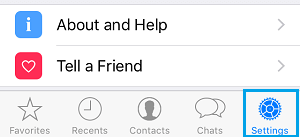
Pada layar Perpustakaan Wallpaper, pilih Wallpaper yang ingin kamu gunakan sebagai backround Obrolan WhatsApp di iPhone kamu.
Setelah kamu memilih Wallpaper apa pun, itu akan terbuka dalam mode Pratinjau dengan pesan Obrolan WhatsApp tiruan. Jika kamu puas, ketuk opsi Set .
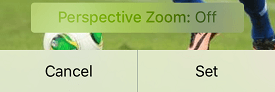
Gambar Perpustakaan yang dipilih sekarang akan muncul sebagai Latar Belakang Obrolan WhatsApp di iPhone kamu.
Atur Foto Apa Saja sebagai backround Obrolan WhatsApp
Ikuti langkah-langkah di bawah ini untuk mengatur Foto apa pun yang terletak di iPhone sebagai backround Obrolan WhatsApp.
Buka WhatsApp dan ketuk tab setting di menu bawah.
Dari layar setting, navigasikan ke Obrolan > Wallpaper Obrolan > Foto .
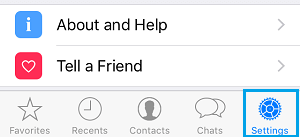
Jika kamu diminta, ketuk OK untuk memberi WhatsApp akses ke Foto yang terletak di iPhone kamu.
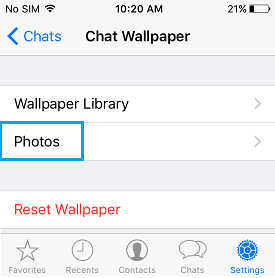
Pada layar berikutnya, pilih Album Foto tempat Foto yang ingin kamu gunakan sebagai backround Obrolan WhatsApp berada.
Setelah kamu berada di Album Foto, pilih Foto yang ingin kamu gunakan sebagai Wallpaper Obrolan WhatsApp.
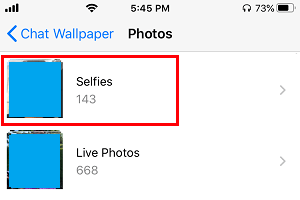
Setelah kamu memilih Foto, itu akan terbuka dalam mode pratinjau bersama dengan Pesan WhatsApp tiruan. Jika kamu senang dengan tampilan Foto, ketuk opsi Setel.
Jika kamu ingin memilih foto yang berbeda, ketuk Batal dan itu akan membawa kamu kembali ke Album Foto, dari sana kamu dapat memilih Foto yang berbeda.
Penutup
Itulah cara untuk meng-ganti backround whatsapp di iphone dan di android, semoga bisa membantu kamu dengan tips sederhana dari kami ini.